كيفية تنسيق رقم الهاتف مع الملحق في Excel؟
عادةً، يكون تنسيق رقم الهاتف عبارة عن رقم مكون من 10 أرقام، مثل (973) 555-1234. لكن في بعض الأحيان، قد تتلقى ورقة عمل تحتوي على عمود لأرقام الهواتف يحتوي على ثلاثة أرقام أو أكثر كملحق لها. كما هو موضح في لقطة الشاشة أدناه، كيف يمكنك تنسيق هذه الأرقام الهاتفية مع الملحقات بحيث تبدو مثل أرقام الهواتف العادية؟ يمكنك تجربة الطريقة الموجودة في هذه المقالة.

تنسيق رقم الهاتف مع الملحق في Excel باستخدام الصيغة
تنسيق رقم الهاتف مع الملحق في Excel باستخدام الصيغة
يمكن أن تساعدك الصيغ التالية في تنسيق رقم الهاتف مع الملحق في Excel. يرجى القيام بما يلي.
1. حدد خلية فارغة حيث تحتاج إلى وضع رقم الهاتف بعد التنسيق، ثم أدخل الصيغة التالية في شريط الصيغة، وبعد ذلك اضغط على مفتاح الإدخال Enter.
إزالة الملحق بعد التنسيق
إذا كنت لا تريد الاحتفاظ بالملحق الخاص برقم الهاتف، يرجى استخدام هذه الصيغة: ="("&LEFT(A2,3)&") "&MID(A2,4,3)&"-"&MID(A2,7,4)
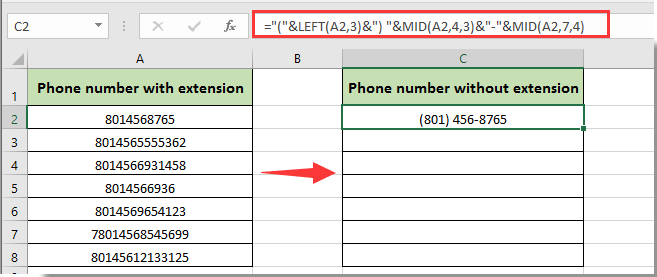
الاحتفاظ بالملحق بعد التنسيق
إذا كنت ترغب في الاحتفاظ بالملحق وعرض رقم الهاتف بصيغة (###) ### - #### ext #### بعد التنسيق، يرجى تطبيق الصيغة التالية: ="("&LEFT(A2,3)&")"&MID(A2,4,3)&"-"&MID(A2,7,4)&" ext"&MID(A2,11,99)
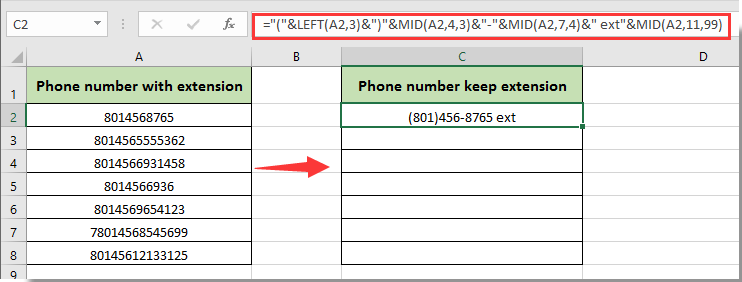
ملاحظة: في الصيغ أعلاه، A2 هي الخلية التي تحتوي على رقم الهاتف مع الملحق الذي تحتاج إلى تنسيقه. يمكنك تغييرها حسب الحاجة.
2. استمر في تحديد الخلية الناتجة، ثم اسحب مقبض التعبئة الخاص بها لأسفل لتنسيق أرقام الهواتف الأخرى.
ثم يمكنك رؤية أرقام الهواتف مع الملحقات تم تنسيقها بناءً على احتياجاتك كما هو موضح في لقطة الشاشة أدناه.

اكتشف سحر Excel مع Kutools AI
- التنفيذ الذكي: قم بعمليات الخلية، وتحليل البيانات، وإنشاء المخططات - كل ذلك يتم من خلال أوامر بسيطة.
- الصيغ المخصصة: قم بإنشاء صيغ مصممة خصيصًا لتسهيل سير عملك.
- برمجة VBA: كتابة وتطبيق أكواد VBA بسهولة.
- تفسير الصيغ: فهم الصيغ المعقدة بسهولة.
- ترجمة النصوص: تجاوز الحواجز اللغوية داخل جداول البيانات الخاصة بك.
مقالات ذات صلة:
أفضل أدوات الإنتاجية لمكتب العمل
عزز مهاراتك في Excel باستخدام Kutools لـ Excel، واختبر كفاءة غير مسبوقة. Kutools لـ Excel يوفر أكثر من300 ميزة متقدمة لزيادة الإنتاجية وتوفير وقت الحفظ. انقر هنا للحصول على الميزة الأكثر أهمية بالنسبة لك...
Office Tab يجلب واجهة التبويب إلى Office ويجعل عملك أسهل بكثير
- تفعيل تحرير وقراءة عبر التبويبات في Word، Excel، PowerPoint، Publisher، Access، Visio وProject.
- افتح وأنشئ عدة مستندات في تبويبات جديدة في نفس النافذة، بدلاً من نوافذ مستقلة.
- يزيد إنتاجيتك بنسبة50%، ويقلل مئات النقرات اليومية من الفأرة!
جميع إضافات Kutools. مثبت واحد
حزمة Kutools for Office تجمع بين إضافات Excel وWord وOutlook وPowerPoint إضافة إلى Office Tab Pro، وهي مثالية للفرق التي تعمل عبر تطبيقات Office.
- حزمة الكل في واحد — إضافات Excel وWord وOutlook وPowerPoint + Office Tab Pro
- مثبّت واحد، ترخيص واحد — إعداد في دقائق (جاهز لـ MSI)
- الأداء الأفضل معًا — إنتاجية مُبسطة عبر تطبيقات Office
- تجربة كاملة لمدة30 يومًا — بدون تسجيل، بدون بطاقة ائتمان
- قيمة رائعة — وفر مقارنة بشراء الإضافات بشكل منفرد